Einführung
Das Mikrofon des PS5 Controllers ist ein kleines, aber mächtiges Werkzeug für jeden Gamer. Es ermöglicht nicht nur eine klare Kommunikation mit Teammitgliedern und Freunden, sondern kann auch für Sprachsteuerungen innerhalb von Spielen genutzt werden. Doch bevor Sie mit der Nutzung beginnen können, müssen Sie sicherstellen, dass das Mikrofon richtig aktiviert und konfiguriert ist. In diesem Artikel erfahren Sie, wie Sie in wenigen einfachen Schritten das Mikrofon Ihres PS5 Controllers aktivieren und optimal nutzen können.
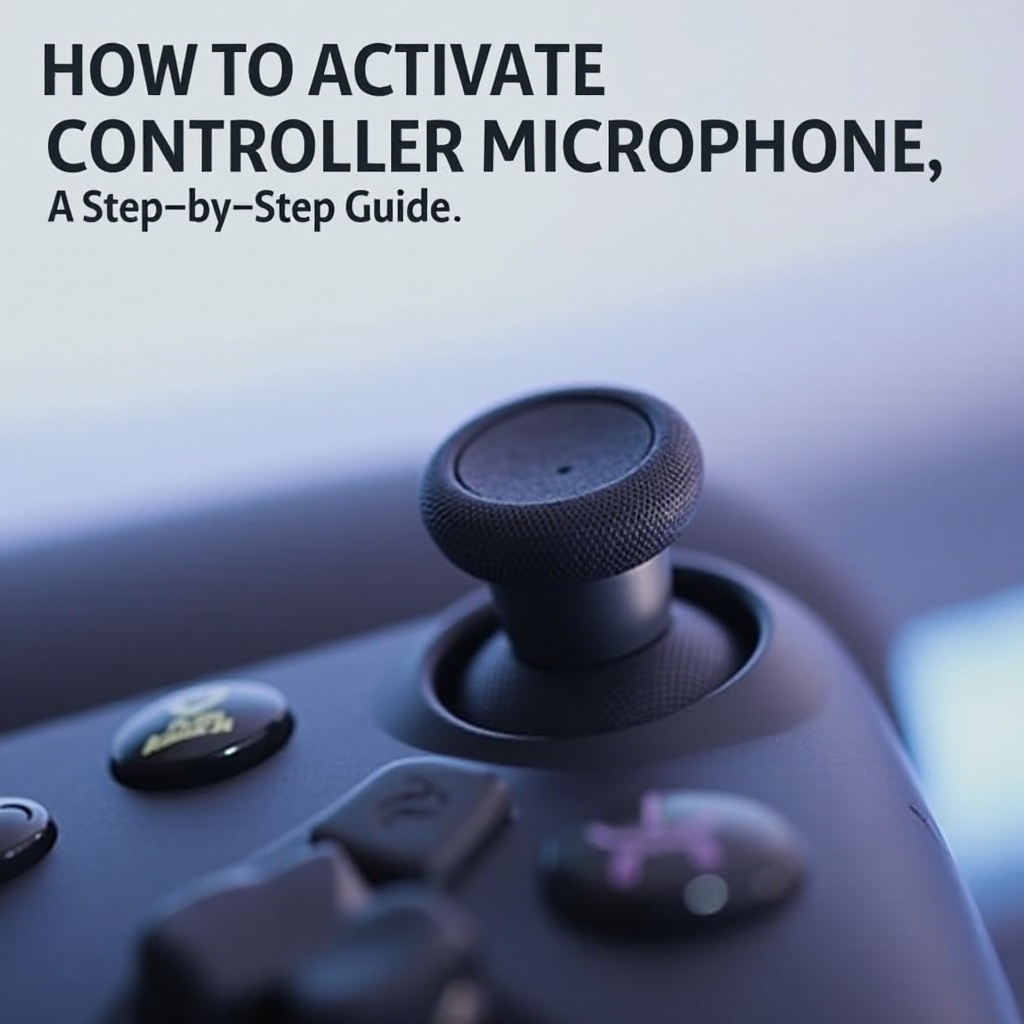
Voraussetzungen und Kompatibilität prüfen
Bevor wir uns mit der Aktivierung des Mikrofons beschäftigen, ist es wichtig, einige grundlegende Voraussetzungen und Kompatibilitätsaspekte zu überprüfen. Dies stellt sicher, dass alle notwendigen Elemente vorhanden und bereit sind.
PS5 Controller Modelle
Nicht alle PS5 Controller sind gleich. Vergewissern Sie sich, dass Sie den DualSense Controller verwenden, der speziell für die PS5 entwickelt wurde. Andere Modelle, selbst wenn sie mit der PS5 kompatibel sind, verfügen möglicherweise nicht über ein eingebautes Mikrofon.
Firmware-Version überprüfen
Stellen Sie sicher, dass Ihre PS5 und Ihr Controller auf dem neuesten Stand sind. Navigieren Sie zu den Einstellungen der PlayStation und suchen Sie nach Systemupdates. Eine aktualisierte Firmware kann oft Probleme beheben und neue Funktionen hinzufügen.
Mikrofon über die PS5-Einstellungen aktivieren
Nun, da Sie sichergestellt haben, dass Ihr Controller und die Firmware kompatibel sind, können wir mit der Aktivierung des Mikrofons beginnen. Dieser Prozess ist einfach und kann direkt über das Hauptmenü Ihrer PS5 durchgeführt werden.
Zugriff auf die Audio-Einstellungen
- Schalten Sie Ihre PS5 ein und gehen Sie zum Hauptmenü.
- Navigieren Sie zu 'Einstellungen'.
- Klicken Sie auf 'Sound'.
Mikrofon-Aktivierungsoption finden
- Unter dem Menüpunkt 'Sound' finden Sie die Option 'Mikrofon'.
- Wählen Sie 'Mikrofonstatus beim Einschalten' und aktivieren Sie die Option.
- Stellen Sie sicher, dass das Mikrofon nicht stummgeschaltet ist.
Mikrofon direkt am Controller aktivieren
Neben den Einstellungen im Hauptmenü können Sie das Mikrofon auch direkt am Controller aktivieren. Dies ist besonders nützlich, wenn Sie während des Spiels schnell das Mikrofon ein- oder ausschalten möchten.
Mikrofon-Taste am Controller
Der DualSense Controller verfügt über eine Mikrofonschaltfläche direkt unter der PlayStation-Taste. Diese Taste ermöglicht es Ihnen, das Mikrofon schnell zu aktivieren oder zu deaktivieren.
Mikrofon stumm schalten und wieder einschalten
- Drücken Sie kurz die Mikrofonschaltfläche, um das Mikrofon stummzuschalten.
- Ein weiteres kurzes Drücken aktiviert das Mikrofon wieder.
Mikrofon testen und Feinabstimmung
Nachdem Sie das Mikrofon aktiviert haben, sollten Sie es testen und bei Bedarf anpassen, um eine optimale Leistung zu gewährleisten. Dies kann einfach über die Einstellungen Ihrer PS5 erfolgen.
Sprachtest durchführen
- Gehen Sie zu 'Einstellungen' und dann zu 'Sound'.
- Wählen Sie 'Mikrofon' und dann 'Mikrofontest'.
- Sprechen Sie in das Mikrofon und überprüfen Sie die Rückmeldung auf dem Bildschirm.
Mikrofonempfindlichkeit und Lautstärke anpassen
- Unter den Mikrofoneinstellungen finden Sie Optionen zur Anpassung der Empfindlichkeit und Lautstärke.
- Passen Sie diese Einstellungen an Ihre Bedürfnisse an, um die beste Audioqualität zu erzielen.
Tipps zur Verbesserung der Sprachqualität
Selbst wenn das Mikrofon Ihres PS5 Controllers technisch einwandfrei funktioniert, gibt es einige zusätzliche Schritte, die Sie unternehmen können, um die Sprachqualität weiter zu verbessern.
Optimale Mikrofonplatzierung
- Halten Sie den Controller in einer Position, die das Mikrofon nicht verdeckt.
- Vermeiden Sie es, zu nah oder zu weit entfernt vom Mikrofon zu sprechen.
Umgebung und Störgeräusche minimieren
- Spielen Sie in einer ruhigen Umgebung, um Hintergrundgeräusche zu minimieren.
- Verwenden Sie bei Bedarf zusätzliche Schallschutzmaßnahmen.

Häufige Probleme und Lösungen
Trotz aller Bemühungen können manchmal Probleme auftreten. Hier sind einige häufige Probleme und deren Lösungen.
Mikrofon funktioniert nicht
- Überprüfen Sie, ob das Mikrofon im Menü aktiviert und nicht stummgeschaltet ist.
- Testen Sie den Controller an einer anderen PS5, um Hardwareprobleme auszuschließen.
Störgeräusche und ihre Behebung
- Reduzieren Sie Hintergrundgeräusche in Ihrer Spielumgebung.
- Überprüfen Sie die Mikrofoneinstellungen und passen Sie die Empfindlichkeit an.

Fazit
Die Aktivierung und Nutzung des Mikrofons am PS5 Controller ist einfach und kann in wenigen Schritten durchgeführt werden. Mit der richtigen Konfiguration und ein paar zusätzlichen Tipps können Sie eine hervorragende Sprachqualität erzielen und Ihr Spielerlebnis deutlich verbessern. Nutzen Sie diese Anleitung, um das Beste aus Ihrem PS5 Mikrofon herauszuholen.
Frequently Asked Questions
Wie aktiviere ich das Mikrofon am PS5 Controller?
Um das Mikrofon am PS5 Controller zu aktivieren, navigieren Sie zu den Einstellungen Ihrer PS5, wählen Sie 'Sound' und aktivieren Sie die Mikrofonoption.
Warum funktioniert mein PS5 Mikrofon nicht?
Überprüfen Sie, ob das Mikrofon im Menü aktiviert und nicht stummgeschaltet ist. Stellen Sie sicher, dass die Firmware Ihres Controllers auf dem neuesten Stand ist.
Wie kann ich die Sprachqualität meines Mikrofons verbessern?
Optimieren Sie die Mikrofonplatzierung und minimieren Sie Hintergrundgeräusche in Ihrer Spielumgebung. Passen Sie die Mikrofoneinstellungen in den PS5-Einstellungen an.
